Si të vendosni një zile unaze

Një zile e zgjuar e derës është linja juaj e parë e sigurisë së shtëpisë. Ai ju mban të informuar për çdo vizitor, dërgesë ose kalimtar dhe ju lejon të reagoni në përputhje me rrethanat.
Urime, ju keni një Raspberry Pi 4 ! Tani Cfare? Për të filluar, do të dëshironi të instaloni një sistem operativ në Pi tuaj si dhe një GUI nëse dëshironi një ndërfaqe me pikë dhe klikoni në vend që të ndërveproni vetëm me Pi-në tuaj përmes një dritareje terminali.
Këto udhëzime janë për fillestarët që nuk duan të lidhin një tastierë dhe një maus direkt me Raspberry Pi. Në vend të kësaj, ne do t'ju tregojmë se si të lidhni një kompjuter në rrjetin tuaj me një Raspberry Pi të lidhur me ruterin tuaj nëpërmjet një kordoni ethernet. Ju mund ta bëni plotësisht këtë!

Nëse ndiqni këto hapa, do të përfundoni me një Raspberry Pi që drejton një port të Debian me Desktopin Raspberry Pi që mund t'i qaseni përmes Remote Desktop . Këto udhëzime janë të optimizuara për Raspberry Pi 4, por duhet të funksionojnë edhe me versionet e tjera të Pi.
Si të instaloni një OS dhe GUI në Raspberry Pi 4 tuaj
Le të huazojmë një koncept nga gatimi i quajtur mise en place . Kjo do të thotë të përgatisni gjithçka që ju nevojitet përpara se të filloni, në masën që mundeni.
Pajisja që do t'ju nevojitet
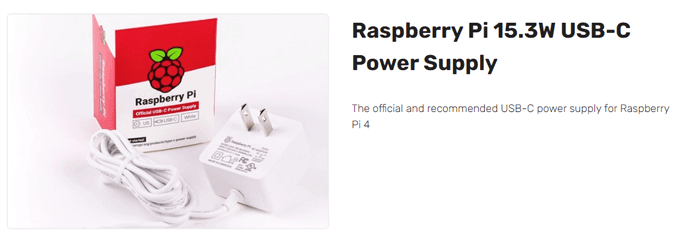
Shënim: Blerja e një furnizimi me energji elektrike të ndërprerë ose përdorimi i atij që keni shtrirë është një recetë për dështim. Është një nga problemet më të zakonshme dhe të pamundur për t'u gjurmuar - një furnizim me energji elektrike që nuk është mjaftueshëm i fortë. (Nëse shkoni në rrugën Pi Hat, do t'ju duhet një këllëf që akomodon kapelën.) Nëse nuk keni një këllëf, sigurohuni që të mos prekni asnjë metal gjatë përdorimit të Pi. Më mirë akoma, thjesht merrni një rast.
Shkarkoni këto dy programe në kompjuterin tuaj
Instaloni dhe hapni Raspberry Pi Imager
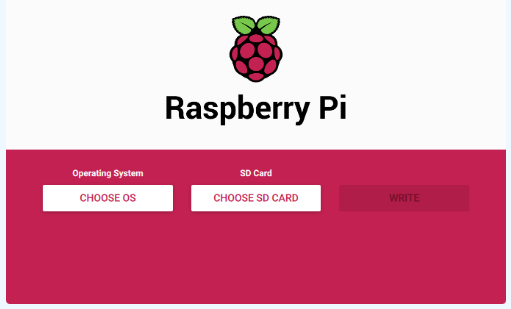
Në varësi të mënyrës se si lexuesi i kartës SD është i lidhur me kompjuterin tuaj , kjo mund të zgjasë pak, prandaj jini të durueshëm gjatë instalimit. Ndoshta gjeni diçka tjetër për të bërë për pak.
Krijoni një skedar të quajtur SSH

Transferoni kartën SD në Raspberry Pi 4


Gjeni adresën IP të Pi tuaj dhe instaloni xrdp
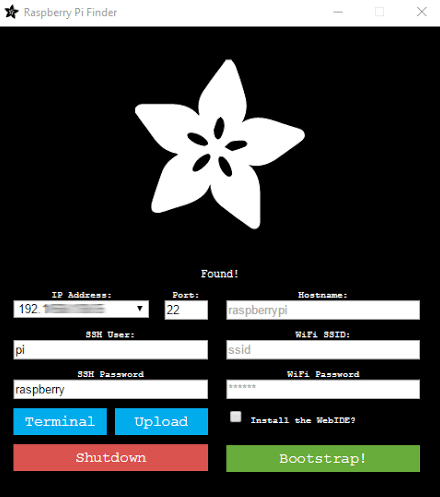
Lidhu me Pi me Desktop në distancë dhe Ndrysho Fjalëkalimin e Pi
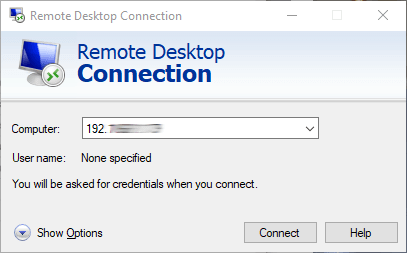
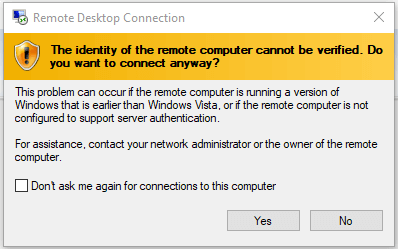
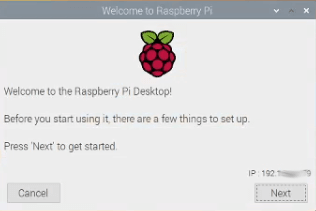
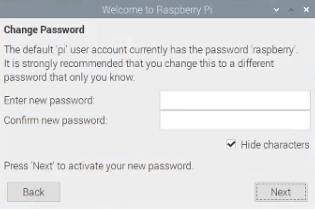
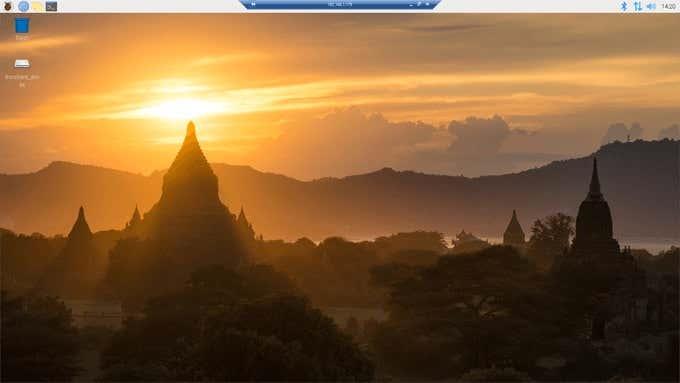
Këshillë profesionale: Asnjëherë mos e shkëputni Pi-në tuaj nga priza. Fikeni gjithmonë atë ose mund të dëmtoni kartën tuaj SD. Do të prishë kujtesën dhe do të duhet të filloni nga e para. Shkëputja e tij mund të funksionojë njëqind herë radhazi, dhe më pas herën e njëqind e parë, do të korruptojë kujtesën tuaj. Qëndroni të sigurt!
Ç'pritet më tej?
Nëse keni ndjekur me sukses hapat e mësipërm, tani keni një Raspberry Pi 4 që drejton një sistem operativ me një ndërfaqe grafike të përdoruesit me të cilin mund të lidheni dhe të ndërveproni nga një kompjuter tjetër nëpërmjet Remote Desktop. Tani gjithçka që duhet të bëni është të vendosni se si ta përdorni !
Një zile e zgjuar e derës është linja juaj e parë e sigurisë së shtëpisë. Ai ju mban të informuar për çdo vizitor, dërgesë ose kalimtar dhe ju lejon të reagoni në përputhje me rrethanat.
Beteja e shërbimeve të transmetimit vazhdon dhe askush nuk mund të vendosë nëse Apple TV 4K ose Amazon Fire TV Stick 4K është zgjedhja më e mirë. Të dy mund ta kthejnë një televizor të rregullt në një televizor inteligjent dhe të dy japin një masë kontrolli mbi shtëpinë inteligjente.
Kamera e veprimit HERO 8 Black e GoPro është një nga produktet më të rafinuara që kompania ka krijuar ndonjëherë. Është një kulm i mësimeve të nxjerra nga shumë breza të kamerave aksion.
Një nga gjërat e para që do të dëshironi të bëni me një printer të ri 3D është të mësoni se si të ndryshoni filamentin. Ky udhëzues hap pas hapi ju mëson se si të ndërroni bobinat e filamentit pa dëmtuar ose bllokuar grykën e ekstruderit.
Mikrobet, ata janë kudo. Ndërsa shumica janë të padëmshme apo edhe të dobishme, ka baktere dhe viruse që është më mirë t'i shmangni.
Pas izolimeve dhe punës nga shtëpia, vë bast se po përpiqeni të kaloni sa më shumë kohë jashtë të jetë e mundur. Pavarësisht se çfarë lloj aktiviteti në natyrë keni planifikuar - një shëtitje e vetme, një seancë yoga ose një udhëtim me miqtë - është më mirë të sillni muzikën tuaj me vete.
A nuk lidhet iPad juaj me Wi-Fi. Shumë arsye—të tilla si një modul Wi-Fi me meta, cilësimet e gabuara të rrjetit dhe problemet në anën e ruterit—shpesh e shkaktojnë këtë.
Kishte një nocion popullor që kompjuterët dhe multimedia do t'i bënin njerëzit të lexonin më pak. Rezulton se falë teknologjisë moderne, njerëzit po lexojnë më shumë se kurrë.
Fire TV dhe Fire TV Stick janë dy lloje të dallueshme të pajisjeve të transmetimit të TV Amazon. Ky artikull krahason produktet në të dyja kategoritë në mënyrë që të keni një kuptim të qartë të ngjashmërive dhe dallimeve.
Po bëhet më e vështirë të justifikosh blerjen e një shkopi të veçantë transmetimi kur Android TV-ja jote e paracaktuar tashmë e kryen punën. A ia vlen të zgjedhësh më Roku mbi Android TV.
Nëse jeni si unë, ndoshta keni dëgjuar për Raspberry Pi dhe se si mund të përdoret për të krijuar projektet tuaja DIY si vendosja e një serveri mediatik në shtëpi ose kontrolli i një roboti ose monitorimi i motit. Nëse ju pëlqen të ndërhyni me elektronikën, Raspberry Pi është një pikënisje e shkëlqyer për fillestarët ose përdoruesit e avancuar.
Amazon Fire TV Stick është një opsion i njohur për transmetimin e përmbajtjes në internet, në të njëjtin nivel me Roku, Apple TV, Chromecast dhe platforma të tjera. Përveç kësaj, ju mund të shkarkoni aplikacione në të dhe madje të përdorni funksionalitetin e tij të integruar Alexa për të kontrolluar pajisjet tuaja inteligjente të shtëpisë.
Gara e Kampionatit të Serisë së Kupës NASCAR është planifikuar për në orën 15:00 me kohën Lindore (ET) të dielën, 6 nëntor 2022, në Phoenix Raceway. Kompania Kombëtare e Transmetimeve (NBC) ka të drejta të transmetimit të videove për Kampionatin e Serive të Kupës NASCAR.
Zgjedhja e dhuratave të mira për një student kolegji mund të jetë një biznes i ndërlikuar. Grupet e zakonshme të një vazoje dekorative ose pajisje shtëpiake nuk janë të dobishme dhe ndoshta ata tashmë kanë një smartphone të mirë.
Më në fund kemi filluar të marrim televizorë inteligjentë me një çmim të mirë, duke e bërë më të lehtë transmetimin e shfaqjeve televizive pa një pajisje të dedikuar. Por ndonjëherë, performanca e tyre e transmetimit zakonisht lë shumë për të dëshiruar.
Teknologjia e veshjes vazhdon të zhvillojë pajisje të reja që synojnë të thjeshtojnë aktivitetet tuaja të përditshme. Pajisjet elektronike të veshur nuk kanë të bëjnë më vetëm me orët inteligjente dhe gjurmuesit e fitnesit që mund të matin rrahjet e zemrës suaj.
Dëshironi të blini një orë inteligjente, por nuk jeni të sigurt nëse ja vlen Apple Watch më i fundit. Nëse nuk jeni një përdorues me përvojë i pajisjeve elektronike të veshura, ndoshta nuk keni nevojë për disa veçori që ofron një orë inteligjente e shtrenjtë.
Edhe pse më pëlqen të përdor iPad-in tim, kryesisht për shikimin e videove, procesi i transferimit të skedarëve në iPad më duket shumë jointuitiv. Së pari, Apple është kaq zgjedhës për formatin për gjithçka dhe ata nuk kanë as një mjet zyrtar për konvertimin e skedarëve tuaj në formatin iPad.
Altoparlanti më i fundit portativ JBL Flip 6 duket pothuajse identik me Flip 5. Kjo është sigurisht e vërtetë për pamjen dhe dizajnin e jashtëm.
Kështu që kohët e fundit bleva një Amazon Echo dhe një çelës Belkin WeMo dhe dëgjova se të dyja mund të përdoren së bashku. Pasi luajta me të dy pajisjet për pak, arrita të kuptoj se si të kontrolloja çelësin tim WeMo duke folur me Alexa në Echo.
Kamera e telefonit tuaj mund të prodhojë fotografi të paqarta. Provoni këto 14 rregullime për të përmirësuar cilësinë e imazheve tuaj.
Mësoni si të vendosni nënshkrimin tuaj në një dokument të Microsoft Word shpejt dhe lehtë. Kjo përfshin mundësitë për nënshkrim elektronik dhe dixhital.
Mësoni si të ndryshoni gjuhën në Netflix për të përmirësuar përvojën tuaj të shikimit dhe të aksesoni përmbajtjen në gjuhën tuaj të preferuar. Abonohuni në Netflix sot!
Në këtë artikull, ne do t'ju tregojmë gjithçka rreth basketbollit, tenisit dhe futbollit dhe dimensionet e rëndësishme të fushave sportive.
Merrni këshilla se çfarë të bëni me televizorin tuaj të prishur që nuk mund të rregullohet, nga shitja dhe riciklimi deri te projektet DIY.
Mos harroni kurrë një ditëlindje me ndihmën e Facebook. Shihni se ku mund të gjeni ditëlindjen e dikujt që të mund ta dërgoni dhuratën në kohë.
Është e lehtë të gjesh të gjitha fotot dhe videot që ke ngarkuar në llogarinë tënde të Google Photos. Google Photos ofron disa mënyra për tju ndihmuar të gjeni fotot tuaja.
Rezultati i Snapchat (i quajtur ndryshe Snap Score) përshkruan pikët e grumbulluara bazuar në shpeshtësinë e ndërveprimeve me përdoruesit e tjerë në aplikacionin e mesazheve dhe rrjeteve sociale. Në këtë postim, ne do të theksojmë elementët që përbëjnë sistemin e pikëve të Snapchat.
A po kërkoni për një mundësi të zbatueshme për pritjen e faqes në internet? Mësoni ndryshimin midis një serveri të dedikuar kundrejt një serveri të përbashkët pritës.
Më pëlqen t'i argëtoj fqinjët e mi duke ndryshuar rrjetin tim Wi-Fi me emra të ndryshëm qesharak. Nëse po kërkoni ide për një emër qesharak Wi-Fi, këtu



























